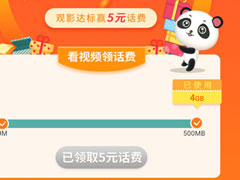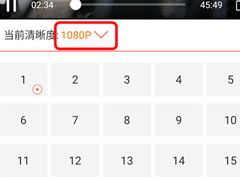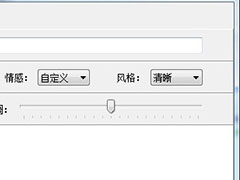威力酷剪怎么删除片段?威力酷剪删除片段的方法
时间:2019-07-22 来源:N系统大全
威力酷剪是一款受到大家欢迎的视频编辑软件,那你知道威力酷剪怎么删除片段的吗?接下来我们一起往下看看威力酷剪删除片段的方法吧。
方法步骤
1、首先需要先进入到软件的主界面,一共有三个功能选项供大家选择,它们的功能都有着较大的差别,如果你想要出剪辑删除某个视频片段,则需要点击其中的“360编辑器”选项来帮助我们进行操作;
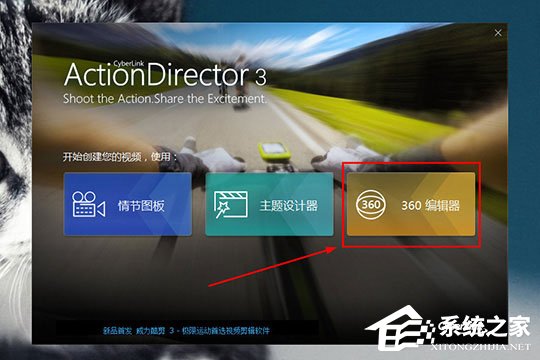
2、在上一步成功点击后,将会出现编辑的界面,既然要剪视频,当然是要先添加视频素材文件才行,导入视频文件,将视频拖动到下方的编辑框中,接着点击上方红框标注内的“剪刀”功能选项开始视频裁剪操作;
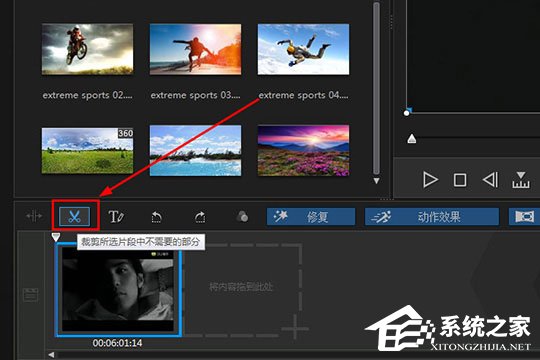
3、弹出裁剪的界面,其中的蓝色框就是用户想要保留的视频内容,其余灰色的片段,就是将要删除的片段,当然你也可以边播放边寻找裁剪的时间点,点击“标记切入”或“标记切出”选项,全部完成后点击“确定”选项;
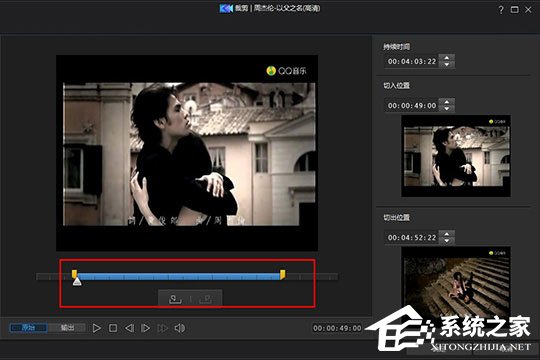
4、在上一步成功选取保留的片段后,将回到主界面,用户可以在此界面再确认一遍是否已经成功删除不需要的片段了,如果确认操作完成,则可以点击右下方的“制作”选项保存或分享视频,用户可以将自己亲手制作的视频与其他人一起分享。
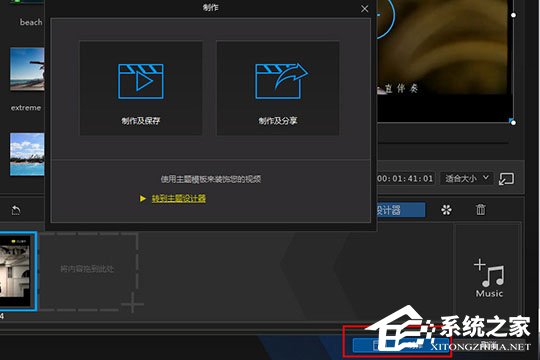
好了,以上就是威力酷剪怎么删除片段的全部内容了。按照以上的方法操作,你就能轻松的掌握威力酷剪删除片段的方法了。
相关信息
-
-
2019/08/01
形色识花怎么分享到微信?形色识花怎么分享到微信的方法 -
2019/08/01
咪咕爱看流量怎么用?咪咕爱看流量怎的使用方法 -
2019/08/01
咪咕爱看怎么缓存?咪咕爱看缓存的方法
-
-
咪咕爱看怎么绑定机顶盒?咪咕爱看绑定机顶盒的方法
咪咕爱看是中国移动旗下一款视频播放软件,不仅仅能够下载最热最新的视频资源,还可以实现机顶盒共享,那你知道咪咕爱看怎么绑定机顶盒的吗?接下来我们一起往下看看咪咕爱看绑定机...
2019/08/01
-
文字转语音全能王如何转语音?文字转语音全能王转语音的方法
文字转语音全能王是一款非常好用的文字播音软件,他可以轻松的将文字转换语音,那你知道文字转语音全能王如何转语音的吗?接下来我们一起往下看看文字转语音全能王转语音的方法吧...
2019/08/01
系统教程栏目
栏目热门教程
人气教程排行
站长推荐
热门系统下载
- 1 电脑公司 GHOST WIN7 SP1 X64 极速体验版 V2017.12(64位)
- 2 番茄花园 GHOST XP SP3 极速装机版 V2013.12
- 3 电脑公司 GHOST XP SP3 五一劳动节版 V2019.05
- 4 GHOST WIN8 X64 免激活专业版 V2017.03(64位)
- 5 电脑公司 GHOST WIN7 SP1 X64 经典优化版 V2015.03(64位)
- 6 萝卜家园 GHOST WIN10 X64 旗舰稳定版 V2018.12(64位)
- 7 深度技术 GHOST WIN10 X64 官方标准版 V2019.08(64位)
- 8 番茄花园 GHOST WIN7 SP1 X64 官方旗舰版 V2016.07 (64位)
- 9 萝卜家园 GHOST XP SP3 暑假装机版 V2015.07
- 10 深度技术 GHOST XP SP3 万能装机版 V2015.12